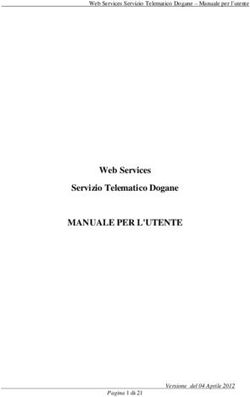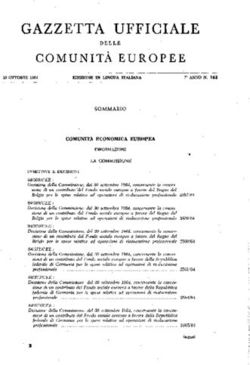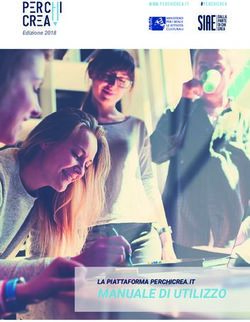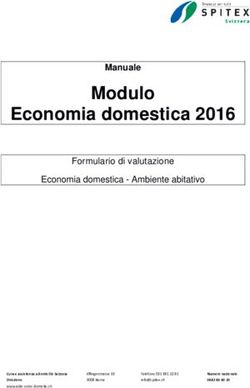Servizio Telematico per la presentazione e la gestione delle richieste di iscrizione all'Elenco soggetti - Ries Richieste Dichiarazioni - Versione ...
←
→
Trascrizione del contenuto della pagina
Se il tuo browser non visualizza correttamente la pagina, ti preghiamo di leggere il contenuto della pagina quaggiù
Servizio Telematico per la presentazione e la gestione delle
richieste di iscrizione all’Elenco soggetti – Ries
Richieste Dichiarazioni
Versione del 26/03/2015GUIDA OPERATIVA
SERVIZIO TELEMATICO RICHIESTE DI ISCRIZIONE
ALL’ELENCO SOGGETTI RICHIESTE DICHIARAZIONI
INDICE
1 INTRODUZIONE....................................................................................................................................... 3
2 RICHIESTE/DICHIARAZIONI ................................................................................................................ 4
2.1 RINNOVO/REISCRIZIONE ........................................................................................................................ 6
2.1.1 Dati anagrafici del richiedente....................................................................................................... 8
2.1.2 Attività ........................................................................................................................................ 10
2.1.3 Requisiti ...................................................................................................................................... 12
2.1.4 Ulteriori requisiti......................................................................................................................... 14
2.1.5 Esercizi ....................................................................................................................................... 16
2.1.6 Pagamenti ................................................................................................................................... 19
2.1.7 Rappresentanti Esterni................................................................................................................. 21
2.1.8 Riepilogo ..................................................................................................................................... 22
3 AGGIORNAMENTO DATI ISCRIZIONE ............................................................................................. 23
3.1.1 Dati anagrafici ............................................................................................................................ 25
3.1.2 Attività ........................................................................................................................................ 27
3.1.3 Requisiti ...................................................................................................................................... 29
3.1.4 Ulteriori requisiti......................................................................................................................... 31
3.1.5 Esercizi ....................................................................................................................................... 33
3.1.6 Pagamenti ................................................................................................................................... 36
3.1.7 Rappresentanti Esterni................................................................................................................. 37
3.1.8 Riepilogo ..................................................................................................................................... 38
4 ESITO ELABORAZIONI ........................................................................................................................ 39
Pag. 2 di 40GUIDA OPERATIVA
SERVIZIO TELEMATICO RICHIESTE DI ISCRIZIONE
ALL’ELENCO SOGGETTI RICHIESTE DICHIARAZIONI
1 Introduzione
Il Servizio Telematico per la presentazione e la gestione delle richieste di iscrizione
all’Elenco soggetti – Ries ha lo scopo di permettere agli operatori del settore degli
apparecchi da intrattenimento di inviare telematicamente le pratiche amministrative collegate
all’elenco dei soggetti di cui all’art.1, comma 82 della legge n. 220 del 13 dicembre 2010.
Il presente manuale illustra le funzionalità a disposizione dell’utente per la compilazione di
richieste di rinnovo, reiscrizioni o dichiarazioni di aggiornamento per soggetti già iscritti
all’elenco.
Per tutte le funzionalità riguardanti la registrazione e l’attivazione delle credenziali, la
visualizzazione e la gestione dei dati dell’utente, la visualizzazione e la fruizione di
modulistiche, manuali e tutorial, si rimanda al manuale Introduttiva.
Per tutte le funzionalità riguardanti l’invio telematico delle richieste/dichiarazioni, compilate
nella sezione Richieste/Dichiarazioni, al protocollo informatico dell’ Ufficio dei Monopoli
territorialmente competente sulla sede/residenza del soggetto che chiede l’iscrizione all’elenco
dei soggetti. Si rimanda al manuale Protocollazione Documenti.
Pag. 3 di 40GUIDA OPERATIVA
SERVIZIO TELEMATICO RICHIESTE DI ISCRIZIONE
ALL’ELENCO SOGGETTI RICHIESTE DICHIARAZIONI
2 Richieste/Dichiarazioni
L’area Richieste/Dichiarazioni consente la compilazione di richieste di rinnovo, reiscrizioni o
dichiarazioni di aggiornamento per soggetti già iscritti all’elenco. Successivamente saranno
disponibili le funzionalità che permettono la compilazione di nuove iscrizioni e di subentri.
Una richiesta/dichiarazione, per poter essere inviata al protocollo informatico dell'Agenzia delle
Dogane e dei Monopoli, deve risultare compilata in tutte le sue parti e deve essere stata
firmata digitalmente.
Pag. 4 di 40GUIDA OPERATIVA
SERVIZIO TELEMATICO RICHIESTE DI ISCRIZIONE
ALL’ELENCO SOGGETTI RICHIESTE DICHIARAZIONI
Le funzionalità e la sequenza delle operazioni necessarie sono di seguito indicate:
compilare il documento con le opportune funzionalità Rinnovo/Reiscrizione o
Aggiornamento iscrizione (in funzione del tipo di richiesta che si vuole inviare);
controllare l’esito dell’eborazione del file con la funzionalità Esito elaborazioni;
salvare il documento sul computer con la funzionalità Elenco richieste da firmare e
firmare il documento (indicare apposito manuale…);
inviare il documento con la funzionalità Acquisizione e invio documento firmato
(indicare apposito manuale…);
controllare lo stato di lavorazione attraverso la funzionalità Verifica Stato Richieste
(indicare apposito manuale…);
verificare l’avvenuta protocollazione con la funzionalità Elenco documenti firmati
protocollati; (indicare apposito manuale…)
La sezione Richieste/Dichiarazioni contiene le funzionalità necessarie alla compilazione e
gestione delle proprie richieste.
In particolare sono disponibili le seguenti voci:
rinnovo/reiscrizioni;
aggiornamento iscrizione;
esito elaborazioni;
nei paragrafi seguenti ciascuna funzionalità sarà dettagliatamente descritta.
Pag. 5 di 40GUIDA OPERATIVA
SERVIZIO TELEMATICO RICHIESTE DI ISCRIZIONE
ALL’ELENCO SOGGETTI RICHIESTE DICHIARAZIONI
2.1 Rinnovo/Reiscrizione
La funzionalità Rinnovo/Reiscrizione consente la compilazione di richieste di rinnovi o
reiscrizioni all’Elenco dei soggetti.
Pag. 6 di 40GUIDA OPERATIVA
SERVIZIO TELEMATICO RICHIESTE DI ISCRIZIONE
ALL’ELENCO SOGGETTI RICHIESTE DICHIARAZIONI
Il tipo di richiesta che si può presentare è selezionabile dalla lista:
Possono presentare richieste di reiscrizione, solo i soggetti già iscritti all’Elenco la cui ultima
iscrizione risulti decaduta. Qualora non fosse presente un’iscrizione decaduta per l’annualità
precedente, il sistema visualizzerà un messaggio di errore.
Possono presentare richieste di rinnovo, solo i soggetti validamente iscritti all’Elenco per
l’annualità precedente a quella per la quale è consentito presentare richiesta di rinnovo.
Qualora non ci fosse l’iscrizione all’annualità precente, il sistema visualizzerà un messaggio di
errore.
Per poter compilare una richiesta, come prima cosa l’utente deve selezionare una delle società
tra quelle a disposizione nel campo “Scegli Società” che visualizzata la lista delle società per
le quali l’utente può presentare dichiarazioni.
Per completare la prima schermata occorre selezionare l’anno per il quale si intende
presentare la dichiarazione, il tipo di richiesta e la data di compilazione della stessa.
Cliccando sul tasto Avanti il sistema propone i campi da compilare in funzione del tipo di
richiesta, rinnovo o reiscrizione selezionato.
In particolare saranno attivati 8 schermi corrispondenti ad 8 step successivi (descritti nei
paragrafi seguenti):
Visualizzazione dei Dati anagrafici;
Compilazione delle Attività svolte dalla ditta;
Compilazione dei Requisiti necessari;
Compilazione degli Ulteriori Requisiti obbligatori;
Associazione degli Esercizi (ove presenti);
Associazione dei Pagamenti;
Compilazione dei Rappesentanti Esterni (ove presenti);
Attività di Riepilogo.
Per procedere nella compilazione è necessario utilizzare i tasti Indietro e Conferma.
Pag. 7 di 40GUIDA OPERATIVA
SERVIZIO TELEMATICO RICHIESTE DI ISCRIZIONE
ALL’ELENCO SOGGETTI RICHIESTE DICHIARAZIONI
2.1.1 Dati anagrafici del richiedente
La sezione Dati Anagrafici contiene i dati del richiedente cioè del soggetto che deve rinnovare
l’iscrizione all’albo. Tali dati provengono da Anagrafe Tributaria e non sono modificabili.
L’aggiornamento di tali informazioni deve essere richiesto dall’utente tramite gli appositi canali
istituzionalmente previsti. Ai fini della compilazione della presente richiesta l’utente li Conferma
dopo averne preso visione.
Si precisa che i dati relativi al numero di telefono, al fax della società e all’indirizzo di PEC del
rappresentante legale sono facoltativi, mentre l’indirizzo di PEC della società è obbligatorio.
Tali campi sono modificabili accedendo alla sezione Utente funzionalità Elenco società.
Pag. 8 di 40GUIDA OPERATIVA
SERVIZIO TELEMATICO RICHIESTE DI ISCRIZIONE
ALL’ELENCO SOGGETTI RICHIESTE DICHIARAZIONI
Mentre il campo indirizzo PEC del rappresentante legale è modificabile accedendo alla sezione
Utente funzionalità Dati utente. I campi in giallo sono facoltativi, quelli in rosso obbligatori.
Pag. 9 di 40GUIDA OPERATIVA
SERVIZIO TELEMATICO RICHIESTE DI ISCRIZIONE
ALL’ELENCO SOGGETTI RICHIESTE DICHIARAZIONI
2.1.2 Attività
Nella sezione Attività è necessario indicare le attività svolte dalla società o ditta per cui si
intende presentare il rinnovo o la reiscrizione.
Il sistema, al fine di agevolare la compilazione, propone le attività indicate nell’iscrizione
precedente.
Pag. 10 di 40GUIDA OPERATIVA
SERVIZIO TELEMATICO RICHIESTE DI ISCRIZIONE
ALL’ELENCO SOGGETTI RICHIESTE DICHIARAZIONI
Se si sono selezionate attività nella sezione C, è necessario indicare nel riquadro
immediatamente successivo alla Sezione C, se il richiedente svolge attività di raccolta del
gioco e di messa a disposizione del residuo.
Si ricorda che le attività della sezione B, sono di esclusiva competenza dei 13 concessionari
per gli apparecchi da intrattenimento riconosciuti dall’Agenzia, per il settore degli apparecchi da
intrattenimento con vincita in denaro.
Pag. 11 di 40GUIDA OPERATIVA
SERVIZIO TELEMATICO RICHIESTE DI ISCRIZIONE
ALL’ELENCO SOGGETTI RICHIESTE DICHIARAZIONI
2.1.3 Requisiti
Nella sezione Requisiti è necessario indicare le licenze/certificazioni necessarie per la
presentazione della domanda di rinnovo o reiscrizione.
Pag. 12 di 40GUIDA OPERATIVA
SERVIZIO TELEMATICO RICHIESTE DI ISCRIZIONE
ALL’ELENCO SOGGETTI RICHIESTE DICHIARAZIONI
Per inserire licenze/certificazioni è necessario selezionare la tipologia e completare le altre
informazioni previste per ciascuna tipologia:
Al momento dell’inserimento (per mezzo del bottone “inserisci”) della licenza/certificazione
questa apparirà nell’elenco sottostante.
Il requisito antimafia è obbligatorio per tutti gli iscritti e ha validità sei mesi. Deve essere
presente almeno una delle licenza ART 86 o ART 88.
Il sistema propone i requisiti posseduti dal richiedente che risultano ancora in corso di validità.
Quanto presente nell’elenco Licenze/Certificazioni può essere cancellato/modificato.
Per modificare o cancellare una elemento della lista inserita basta cliccare sull’icona: .
Il sistema riporterà i dati nella sezione superiore, dove si potranno correggere, cliccando su
Modifica, o cancellare cliccando su Cancella.
Pag. 13 di 40GUIDA OPERATIVA
SERVIZIO TELEMATICO RICHIESTE DI ISCRIZIONE
ALL’ELENCO SOGGETTI RICHIESTE DICHIARAZIONI
2.1.4 Ulteriori requisiti
Nella sezione Ulteriori requisiti il soggetto deve selezionare i requisiti obbligatori per la
presentazione della domanda di rinnovo o reiscrizione.
Ai fini della valutazione dei requisiti indicati, si tiene conto degli illeciti commessi a partire dal 1
gennaio 2011.
Si precisa che:
Pag. 14 di 40GUIDA OPERATIVA
SERVIZIO TELEMATICO RICHIESTE DI ISCRIZIONE
ALL’ELENCO SOGGETTI RICHIESTE DICHIARAZIONI
Il possesso dei requisiti previsti nell'art. 5, comma 5 del decreto n. 31857 del
09/09/2011 ha rilevanza solo per soggetti che svolgono attività previste nella Sez. A –
sottosezioni c) e d) e nella Sez.C qualora tali soggetti svolgano, a qualunque titolo,
attività di raccolta del gioco e di messa a disposizione dell’importo residuo come
indicato tramite l’apposita casella di scelta descritta al punto 11) delle istruzioni per la
compilazione del presente modulo.
Il possesso dei requisiti previsti nell'art. 5, comma 6, lett. a) del decreto n. 31857
del 09/09/2011 ha rilevanza solo per soggetti che svolgono attività previste nella Sez. C
– sottosezione a) del presente modulo.
relativamente alla certif. ISO 9001:2008 ha rilevanza solo per soggetti che svolgono
attivita' previste nella Sez. C - sottosezione a) del presente modulo. La certificazione di
qualita' ISO 9001:2008 e' da intendersi relativa ai processi, di seguito elencati,
compatibili con la propria attivita' di: progettazione delle schede di gioco, degli
apparecchi di gioco, dei videoterminali, dei sistemi di gioco e di tutte le periferiche ad
essi connessi; realizzazione e produzione delle schede di gioco, degli apparecchi di
gioco, dei videoterminali, dei sistemi di gioco e di tutte le periferiche ad essi connessi,
ivi incluso il software necessario al loro funzionamento; manutenzione delle schede di
gioco, degli apparecchi di gioco, dei sistemi di gioco con i relativi videoterminali, e di
tutte le periferiche ad essi connessi. Si precisa inoltre, che la certificazione di qualita'
ISO 9001:2008 e' richiesta per tutte le attivita' di manutenzione sulle schede di gioco e
sui sistemi di gioco con i relativi videoterminali e per le attivita' di manutenzione relative
ad interventi di riparazione o sostituzione degli apparecchi e delle componenti degli
stessi, soggette a verifica tecnica di conformita'.
Pag. 15 di 40GUIDA OPERATIVA
SERVIZIO TELEMATICO RICHIESTE DI ISCRIZIONE
ALL’ELENCO SOGGETTI RICHIESTE DICHIARAZIONI
2.1.5 Esercizi
Nella sezione Esercizi devono essere inseriti gli esercizi commerciali che si devono dichiarare
nella domanda di rinnovo o reiscrizione.
Questa sezione si attiva automaticamente solamente nel caso in cui il soggetto dichiara di
svolgere l’attività di esercente.
Pag. 16 di 40GUIDA OPERATIVA
SERVIZIO TELEMATICO RICHIESTE DI ISCRIZIONE
ALL’ELENCO SOGGETTI RICHIESTE DICHIARAZIONI
Il sistema propone l’Elenco degli esercizi commerciali dichiarati nell’iscrizione precedente.
Per aggiungere nuovi esercizi, è necessario selezionare la tipologia degli apparecchi:
Selezionare dalla lista la tipologia della sala:
Inserire i dati relativi all’ubicazione dell’esercizio, e infine cliccare su Inserisci.
Il sistema visualizzerà nell’elenco gli esercizi commerciali inseriti.
Nella sezione Elenco esercizi commerciali e' possibile cancellare o modificare eventuali
esercizi.
Per modificare o cancellare un esercizio inserito basta cliccare sull’icona: .
Il sistema riporterà i dati nella sezione superiore, dove si potranno correggere, cliccando su
Modifica, o cancellare cliccando su Cancella.
Pag. 17 di 40GUIDA OPERATIVA
SERVIZIO TELEMATICO RICHIESTE DI ISCRIZIONE
ALL’ELENCO SOGGETTI RICHIESTE DICHIARAZIONI
Riassumendo se si vuole inserire un esercizio bisogna:
indicare la tipologia di apparecchi che si vogliono installare o che sono installati
nell'esercizio commerciale indicando per ciascun esercizio la voce corrispondente
scegliendo tra le voci indicate nella selezione.
indicare la tipologia dell'esercizio commerciale, scegliendo tra quelle indicate nella
selezione.
dichiarare i metri quadri complessivi dell'esercizio, considerando che determinati locali
non vanno considerati nel calcolo, ovvero magazzini, depositi, locali di lavorazione,
uffici e servizi, fisicamente e permanentemente separati dall'area del punto di vendita.
dichiarare i dati in cui e' ubicato l'esercizio commerciale.
Selezionare il toponimo del singolo esercizio commerciale, scegliendo tra quelli proposti
nella selezione (ad esempio: via, largo, piazza).
Per modificare o cancellare un esercizio inserito basta cliccare sull’icona: . Il sistema
riporterà i dati nella sezione superiore, dove si potranno correggere, cliccando su Modifica, o
cancellare cliccando su Cancella.
Si precisa che in sede di rinnovo o reiscrizione, gli esercizi censiti nelle annualità precedenti
che non abbiano cessato la propria attività, devono essere confermati senza alcun tipo di
modifica al fine di mantenere il codice esercizio già attribuito dall’Agenzia. Per tali esercizi le
funzionalità di modifica dei dati devono essere utilizzate esclusivamente per rettificare
eventuali errori e mai per operare un cambio di ubicazione.
La cancellazione di un esercizio comporta la definitiva cancellazione del punto vendita
dall’elenco dei soggetti, cosa che determina l’impossibilità di operarvi con apparecchi da
intrattenimento con vincita in denaro. La cancellazione di un esercizio inoltre è subordinata alla
preventiva rimozione (fisica e informatica) dal punto vendita da parte dei Concessionari degli
apparecchi e dei componenti dei sistemi di sala per esercizi ospitanti VLT e PDA per esercizi
ospitanti apparecchi comma 6 lett. a).
La funzionalità di inserimento di un nuovo esercizio deve essere utilizzata esclusivamente in
caso di apertura di un nuovo esercizio che non sia già stato censito nell’elenco unico dei
soggetti da altro esercente (caso di SUBENTRO di esercente in un esercizio già censito
nell’elenco dei soggetti). Qualora l’esercizio fosse già stato censito da altro esercente,
l’esercizio NON deve essere inserito in sede di rinnovo o reiscrizione. La richiesta deve essere
inviata senza indicare l’esercizio e a seguito dell’avvenuto rinnovo o reiscrizione il soggetto
dovrà presentare una richiesta di subentro per l’esercizio.
Si ricorda che le richieste di subentro, attualmente, possono essere presentate in modalità
cartacea presso gli Uffici dei Monopoli competenti territorialmente. Nel corso del 2015 saranno
attivate anche le funzionalità di subentro telematico.
Pag. 18 di 40GUIDA OPERATIVA
SERVIZIO TELEMATICO RICHIESTE DI ISCRIZIONE
ALL’ELENCO SOGGETTI RICHIESTE DICHIARAZIONI
2.1.6 Pagamenti
La sezione Pagamenti permette di:
Abbinare gli importi versati ai fini dell’iscrizione tramite F24 su codice tributo 5216,
qualora il pagamento fosse stato effettuato per tempo e risultasse già nei sistemi
tributari dell’Agenzia. Si ricorda che il pagamento deve essere effettuato
necessariamente con i codici fiscali della ditta/società/circolo/associazione o della
persona fisica che si iscrive o del legale rappresentante ove presente. E’ possibile
abbinare uno o più versamenti fino al raggiungimento dell’importo dovuto (150,00 euro);
Qualora i pagamenti effettuati non dovessero ancora essere presenti sui sistemi
tributari dell’Agenzia il soggetto deve autocertificare i pagamenti effettuati compilando la
sezione apposita;
Indicare il codice identificativo della marca da bollo utilizzata per l’assolvimento del
pagamento dell’imposta di bollo (16,00 euro), requisito necessario per completare la
richiesta. A completamento della dichiarazione resa è necessario che dopo l’invio
telematico della richiesta di rinnovo o reiscrizione il soggetto compili e invii all’Ufficio
Monopoli territorialmente competente, il modulo cartaceo disponibile nella sezione
Documentazione, funzionalità Dichiarazione assolvimento imposta di bollo, dopo
avervi apposto la marca da bollo in originale.
E’ possibile abbinare i versamenti selezionandoli dall’elenco dei versamenti :
Pag. 19 di 40GUIDA OPERATIVA
SERVIZIO TELEMATICO RICHIESTE DI ISCRIZIONE
ALL’ELENCO SOGGETTI RICHIESTE DICHIARAZIONI
Qualora il versamento di interesse non risultasse nell'elenco precedente, nella sezione
sottostante è possibile compilare l’autocertificazione di pagamento dei 150,00€ (euro
centocinquanta/00), effettuato mediante modello f24 sul codice tributo 5216, riportando le
informazioni richieste.
Si ricorda che dopo aver inoltrato la richiesta di iscrizione o rinnovo o reiscrizione in via
telematica è comunque necessario stampare il modulo presente nella sezione “Dichiarazione
assolvimento imposta di bollo” compilarlo in ogni sua parte apponendovi la marca da bollo
acquistata e inviarla in originale presso l’Ufficio dei Monopoli competente territorialmente sulla
propria richiesta di iscrizione.
Pag. 20 di 40GUIDA OPERATIVA
SERVIZIO TELEMATICO RICHIESTE DI ISCRIZIONE
ALL’ELENCO SOGGETTI RICHIESTE DICHIARAZIONI
2.1.7 Rappresentanti Esterni
La sezione Rappresentanti Esterni permette di inserire, cancellare e modificare i
Rappresentanti Esterni (qualora fossero presenti) da allegare alla dichiarazione.
In questa sezione è possibile inserire i soci e i componenti degli organi di amministrazione, se
previsti. I soggetti inseriti devono possedere tutti i requisiti di cui all'art. 5 del D.D.
n.2011/31857/giochi/Adi del 9 settembre 2011.
Pag. 21 di 40GUIDA OPERATIVA
SERVIZIO TELEMATICO RICHIESTE DI ISCRIZIONE
ALL’ELENCO SOGGETTI RICHIESTE DICHIARAZIONI
2.1.8 Riepilogo
La sezione Riepilogo permette all’utente la visione dei dati inseriti nella dichiarazione.
L’utente deve dichiarare di aver preso visione dell'informativa sulla privacy per poter registrare
la richiesta di rinnovo o reiscrizione. Si precisa che non è necessario salvare il consenso
informato poiché questo verrà inserito automaticamente compilato in allegato alla richiesta al
termine della registrazione.
Cliccando su bottone Acquisisci la richiesta è acquisita dal sistema e viene restituito all’utente
un messaggio che segnala l’accettazione della richiesta.
L’esito della lavorazione asincrona sarà verificabile, dopo alcuni minuti, con la funzionalità
Esito elaborazioni.
Pag. 22 di 40GUIDA OPERATIVA
SERVIZIO TELEMATICO RICHIESTE DI ISCRIZIONE
ALL’ELENCO SOGGETTI RICHIESTE DICHIARAZIONI
3 Aggiornamento dati iscrizione
La funzionalità di Aggiornamento dati iscrizione consente la compilazione della
dichiarazione per la ‘Comunicazione di variazione dei dati di iscrizione’ presenti nell’ultima
istanza accettata dall’Agenzia.
Le richieste di aggiornamento dati possono essere presentate solo se il soggetto risulta
correttamente iscritto per l'anno corrente.
Occorre selezionare la società tra quelle a disposizione, il sistema visualizza la lista delle
società per le quali l’utente può presentare dichiarazioni.
Occorre selezionare l’anno per il quale si intende presentare la dichiarazione,il tipo di richiesta
e la data di compilazione.
Cliccando sul tasto Avanti il sistema visualizza all’utente la richiesta di iscrizione valida
presentata dall’utente, in modo del tutto analogo a quello della funzionalità
Rinnovo/reiscrizione, vengono visualizzate le otto sezioni in cui si articola la dichiarazione:
Visualizzazione dei Dati anagrafici;
Pag. 23 di 40GUIDA OPERATIVA
SERVIZIO TELEMATICO RICHIESTE DI ISCRIZIONE
ALL’ELENCO SOGGETTI RICHIESTE DICHIARAZIONI
Compilazione delle Attività svolte dalla ditta;
Compilazione dei Requisiti necessari;
Compilazione degli Ulteriori Requisiti obbligatori;
Associazione degli Esercizi (ove presenti);
Associazione dei Pagamenti;
Compilazione dei Rappesentanti Esterni (ove presenti);
Controllo del Riepilogo.
Pag. 24 di 40GUIDA OPERATIVA
SERVIZIO TELEMATICO RICHIESTE DI ISCRIZIONE
ALL’ELENCO SOGGETTI RICHIESTE DICHIARAZIONI
3.1.1 Dati anagrafici
I dati che compaiono nella sezione Dati Anagrafici provengono da Anagrafe Tributaria, non
sono modificabili. Vedere le istruzioni di compilazione della sezione rinnovo/reiscrizione.
L’utente deve cliccare sul tasto conferma per proseguire nella funzionalità.
Pag. 25 di 40GUIDA OPERATIVA
SERVIZIO TELEMATICO RICHIESTE DI ISCRIZIONE
ALL’ELENCO SOGGETTI RICHIESTE DICHIARAZIONI
Qualora si rendesse necessario dover effettuare modifiche dei dati presenti nella pagina,
occorre accedere alla sezione Utente selezionare la funzionalità Elenco società dove è
possibile effettuare alcune tipologie di modifiche.
Si precisa che i dati relativi al numero di telefono, al fax della società e all’indirizzo di PEC del
rappresentante legale sono facoltativi, mentre l’indirizzo di PECdella società è obbligatorio. Tali
campi sono modificabili accedendo alla sezione Utente funzionalità Elenco società. Mentre il
campo indirizzo PEC del rappresentante legale è modificabile accedendo alla sezione Utente
funzionalià Dati utente.
Pag. 26 di 40GUIDA OPERATIVA
SERVIZIO TELEMATICO RICHIESTE DI ISCRIZIONE
ALL’ELENCO SOGGETTI RICHIESTE DICHIARAZIONI
3.1.2 Attività
La sezione Attività permette di modificare le attività svolte dalla società o ditta per cui si intende
presentare l’aggiornamento.
Pag. 27 di 40GUIDA OPERATIVA
SERVIZIO TELEMATICO RICHIESTE DI ISCRIZIONE
ALL’ELENCO SOGGETTI RICHIESTE DICHIARAZIONI
Se si sono selezionate attività nella sezione C, è necessario indicare nel riquadro
immediatamente successivo alla Sezione C, se il richiedente svolge attività di raccolta del
gioco e di messa a disposizione del residuo.
Si ricorda che le attività della sezione B, sono di esclusiva competenza dei 13 concessionari
per gli apparecchi da intrattenimento riconosciuti dall’Agenzia, per il settore degli apparecchi da
intrattenimento con vincita in denaro.
Pag. 28 di 40GUIDA OPERATIVA
SERVIZIO TELEMATICO RICHIESTE DI ISCRIZIONE
ALL’ELENCO SOGGETTI RICHIESTE DICHIARAZIONI
3.1.3 Requisiti
Nella sezione Requisiti e' possibile aggiungere le licenze/certificazioni che si desidera
modificare. Il sistema riporta i dati dell’ultima iscrizione.
Pag. 29 di 40GUIDA OPERATIVA
SERVIZIO TELEMATICO RICHIESTE DI ISCRIZIONE
ALL’ELENCO SOGGETTI RICHIESTE DICHIARAZIONI
Per inserire licenze/certificazioni è necessario selezionare la tipologia e completare le altre
informazioni previste per ciascuna tipologia:
Al momento dell’inserimento (per mezzo del bottone “inserisci”) della licenza/certificazione
questa apparirà nell’elenco sottostante.
Il requisito antimafia è obbligatorio per tutti gli iscritti e ha validità sei mesi. Deve essere
presente almeno una delle licenza ART 86 e ART 88.
Il sistema propone i requisiti posseduti dal richiedente che risultano ancora in corso di validità.
Quanto presente nell’elenco Licenze/Certificazioni può essere cancellato/modificato.
Per modificare o cancellare una elemento della lista inserita basta cliccare sull’icona: .
Il sistema riporterà i dati nella sezione superiore, dove si potranno correggere, cliccando su
Modifica, o cancellare cliccando su Cancella.
Pag. 30 di 40GUIDA OPERATIVA
SERVIZIO TELEMATICO RICHIESTE DI ISCRIZIONE
ALL’ELENCO SOGGETTI RICHIESTE DICHIARAZIONI
3.1.4 Ulteriori requisiti
Nella sezione Ulteriori requisiti si possono modificare i requisiti obbligatori.
Ai fini della valutazione dei requisiti indicati, si tiene conto degli illeciti commessi a partire dal 1
gennaio 2011.
Si precisa che:
Il possesso dei requisiti previsti nell'art. 5, comma 5 del decreto n. 31857 del
09/09/2011 ha rilevanza ha rilevanza solo per soggetti che svolgono attività previste
nella Sez. A – sottosezioni c) e d) e nella Sez.C qualora tali soggetti svolgano, a
qualunque titolo, attività di raccolta del gioco e di messa a disposizione dell’importo
residuo come indicato tramite l’apposita casella di scelta descritta al punto 11) delle
istruzioni per la compilazione del presente modulo.
Pag. 31 di 40GUIDA OPERATIVA
SERVIZIO TELEMATICO RICHIESTE DI ISCRIZIONE
ALL’ELENCO SOGGETTI RICHIESTE DICHIARAZIONI
Il possesso dei requisiti previsti nell'art. 5, comma 6, lett. a) del decreto n. 31857
del 09/09/2011 ha rilevanza solo per soggetti che svolgono attività previste nella Sez. C
– sottosezione a) del presente modulo.
relativamente alla certif. ISO 9001:2008 ha rilevanza solo per soggetti che svolgono
attivita' previste nella Sez. C - sottosezione a) del presente modulo. La certificazione di
qualita' ISO 9001:2008 e' da intendersi relativa ai processi, di seguito elencati,
compatibili con la propria attivita' di: progettazione delle schede di gioco, degli
apparecchi di gioco, dei videoterminali, dei sistemi di gioco e di tutte le periferiche ad
essi connessi; realizzazione e produzione delle schede di gioco, degli apparecchi di
gioco, dei videoterminali, dei sistemi di gioco e di tutte le periferiche ad essi connessi,
ivi incluso il software necessario al loro funzionamento; manutenzione delle schede di
gioco, degli apparecchi di gioco, dei sistemi di gioco con i relativi videoterminali, e di
tutte le periferiche ad essi connessi; Si precisa inoltre che la certificazione di qualita'
ISO 9001:2008 e' richiesta per tutte le attivita' di manutenzione sulle schede di gioco e
sui sistemi di gioco con i relativi videoterminali e per le attivita' di manutenzione relative
ad interventi di riparazione o sostituzione degli apparecchi e delle componenti degli
stessi, soggette a verifica tecnica di conformita'.
Pag. 32 di 40GUIDA OPERATIVA
SERVIZIO TELEMATICO RICHIESTE DI ISCRIZIONE
ALL’ELENCO SOGGETTI RICHIESTE DICHIARAZIONI
3.1.5 Esercizi
Questa sezione si attiva automaticamente solamente nel caso in cui il soggetto dichiara di
svolgere l’attività di esercente.
Il sistema propone l’Elenco degli esercizi commerciali dichiarati nell’iscrizione precedente.
Pag. 33 di 40GUIDA OPERATIVA
SERVIZIO TELEMATICO RICHIESTE DI ISCRIZIONE
ALL’ELENCO SOGGETTI RICHIESTE DICHIARAZIONI
Per aggiungere nuovi esercizi, è necessario selezionare la tipologia degli apparecchi dalla lista:
E’ necessario selezionare dalla lista la tipologia della sala:
Inserire l’ubicazione dell’esercizio, e infine cliccare su Inserisci.
Il sistema visualizzerà nell’elenco gli esercizi commerciali inseriti.
Nella sezione Elenco esercizi commerciali e' possibile cancellare o modificare eventuali
esercizi.
Per modificare o cancellare un esercizio inserito basta cliccare sull’icona: .
Il sistema riporterà i dati nella sezione superiore, dove si potranno correggere, cliccando su
Modifica, o cancellare cliccando su Cancella.
Riassumendo se si vuole inserire un esercizio bisogna:
Pag. 34 di 40GUIDA OPERATIVA
SERVIZIO TELEMATICO RICHIESTE DI ISCRIZIONE
ALL’ELENCO SOGGETTI RICHIESTE DICHIARAZIONI
indicare la tipologia di apparecchi che si vogliono installare o che sono installati
nell'esercizio commerciale indicando per ciascun esercizio la voce corrispondente
scegliendo tra le voci indicate nella selezione.
indicare la tipologia dell'esercizio commerciale, scegliendo tra quelle indicate nella
selezione.
dichiarare i metri quadri complessivi dell'esercizio, considerando che determinati locali
non vanno considerati nel calcolo, ovvero magazzini, depositi, locali di lavorazione,
uffici e servizi, fisicamente e permanentemente separati dall'area del punto di vendita.
dichiarare i dati in cui e' ubicato l'esercizio commerciale.
Selezionare il toponimo, scegliendo tra quelle indicate nella selezione.(ad esempio: via,
largo, piazza).
Per modificare o cancellare un esercizio inserito basta cliccare sull’icona: . Il sistema
riporterà i dati nella sezione superiore, dove si potranno correggere, cliccando su Modifica, o
cancellare cliccando su Cancella.
Si precisa che la funzionalità di modifica dei dati deve essere utilizzata esclusivamente per
rettificare eventuali errori e mai per operare un cambio di ubicazione.
La cancellazione di un esercizio comporta la definitiva cancellazione del punto vendita
dall’elenco dei soggetti, cosa che determina l’impossibilità di operarvi con apparecchi da
intrattenimento con vincita in denaro. La cancellazione di un esercizio inoltre è subordinata alla
preventiva rimozione (fisica e informatica) dal punto vendita da parte dei Concessionario degli
apparecchi e dei componenti dei sistemi di sala per esercizi ospitanti VLT e dei PDA per
esercizi ospitanti apparecchi comma6 lett a.).
La funzionalità di inserimento di un nuovo esercizio deve essere utilizzata esclusivamente in
caso di apertura di un nuovo esercizio che non sia già stato censito nell’elenco unico dei
soggetti da altro esercente (caso di SUBENTRO di esercente in un esercizio già censito
nell’elenco dei soggetti). Qualora l’esercizio fosse già stato censito da altro esercente,
l’esercizio NON deve essere inserito in sede di rinnovo o reiscrizione. La richiesta deve essere
inviata senza indicare l’esercizio e a seguito dell’avvenuto rinnovo o reiscrizione il soggetto
dovrà presentare una richiesta di subentro per l’esercizio.
Si ricorda che le richieste di subentro, attualmente, possono essere presentate in modalità
cartacea presso gli Uffici dei Monopoli competenti territorialmente. Nel corso del 2015 saranno
attivate anche le funzionalità di subbentro telematico.
Pag. 35 di 40GUIDA OPERATIVA
SERVIZIO TELEMATICO RICHIESTE DI ISCRIZIONE
ALL’ELENCO SOGGETTI RICHIESTE DICHIARAZIONI
3.1.6 Pagamenti
Nella sezione Pagamenti é possibile inserire o modificare solo le autodichiarazioni dove è
necessario inserire gli estremi del pagamento effettuato.
Pag. 36 di 40GUIDA OPERATIVA
SERVIZIO TELEMATICO RICHIESTE DI ISCRIZIONE
ALL’ELENCO SOGGETTI RICHIESTE DICHIARAZIONI
3.1.7 Rappresentanti Esterni
La sezione Rappresentanti Esterni permette di inserire, cancellare e modificare i
Rappresentanti Esterni (qualora fossero presenti) da allegare alla dichiarazione.
In questa sezione è possibile inserire i soci e i componemti degli organi di amministrazione, se
previsti. I soggetti inseriti devono possedere tutti i requisiti di cui all'art. 5 del D.D.
n.2011/31857/giochi/Adi del 9 settembre 2011.
Pag. 37 di 40GUIDA OPERATIVA
SERVIZIO TELEMATICO RICHIESTE DI ISCRIZIONE
ALL’ELENCO SOGGETTI RICHIESTE DICHIARAZIONI
3.1.8 Riepilogo
La sezione Riepilogo permette all’utente la visione dei dati inseriti nella dichiarazione.
L’utente deve dichiarare di aver preso visione dell'informativa sulla privacy per poter registrare
la richiesta di aggiornamento. Si precisa che non è necessario salvare il consenso informato
poiché questo verrà inserito automaticamente compilato in allegato alla richiesta al termine
della registrazione.
Cliccando su bottone Acquisisci l’aggiornamento è acquisito dal sistema, è restituito all’utente
un messaggio che che ne segnala l’accettazione.
L’esito della lavorazione asincrona sarà verificabile, dopo alcuni minuti, con la funzionalità
Esito elaborazioni.
L’esito dell’elaborazione sarà verificabile con la funzionalità Esito elaborazioni.
Pag. 38 di 40GUIDA OPERATIVA
SERVIZIO TELEMATICO RICHIESTE DI ISCRIZIONE
ALL’ELENCO SOGGETTI RICHIESTE DICHIARAZIONI
4 Esito elaborazioni
Al funzionalità Esito elaborazioni permette la visualizzazione dello stato di elaborazione delle
richieste compilate dall'utente utilizzando le funzionalità Rinnovo/Reiscrizione o
Aggiornamento iscrizione.
Per le richieste con esito di elaborazione positivo, il richiedente dovrà salvare il documento sul
computer con la funzionalità Elenco richieste da firmare e firmarlo digitalmente. Utilizzare la
funzionalità Acquisizione e invio documento firmato, per inviarlo e controllare lo stato di
Pag. 39 di 40GUIDA OPERATIVA
SERVIZIO TELEMATICO RICHIESTE DI ISCRIZIONE
ALL’ELENCO SOGGETTI RICHIESTE DICHIARAZIONI
lavorazione attraverso la funzionalità Verifica Stato Richieste. Verificare l’avvenuta
protocollazione con la funzionalità Elenco documenti firmati protocollati.
E’ possibile esaminare in dettaglio questa sezione sul manuale “PROTOCOLLAZIONE
DOCUMENTI”
Cliccando sull’icona è possibile annullare la dichiarazione e compilarne una nuova.
Se si annulla una dichiarazione, non è più possibile inviarla, se è già stata salvata sul pc è
necessario cancellarla per non incorrere in errori (è necessario cancellare anche il file firmato
se si è già provveduto alla firma).
Cliccando sull’icona il sistema visualizza il dettaglio dell’esito della registrazione.
Nel caso cui l’elaborazione non sia andata a buon fine il campo ESITO ne visualizza il dettaglio
di errore.
Se la richiesta risulta bloccata si può ripetere la procedura in quanto il documento è scartato e
non c’è possibilità di inviarlo al sistema di protocollazione.
Pag. 40 di 40Puoi anche leggere